Поправка: ХБО Мак аудио не ради или проблем са резањем звука
мисцеланеа / / January 22, 2022
ХБО Мак је један од најпопуларнијих сервиса за стримовање филмова на тржишту. Сматра се једном од најбољих алтернатива за Нетфлик, Хулу, Амазон Приме и друге сличне платформе. То је место за гледање неких од најбољих емисија икада објављених, укључујући Пеацемакер, Раисед би Волвес, Фриендс и свима омиљену Гаме оф Тхронес.
Од када је објављен прошле године, ХБО Мак је показао изузетно добре резултате. Међутим, као и свака друга апликација на интернету, она такође има своје проблеме. А данас ћемо говорити о једном од таквих проблема ХБО Мак-а који у последње време доста муче кориснике.
У овом посту ћемо говорити о томе да ХБО Мак аудио не ради или да се звук прекида. Заједно са разлозима, разговараћемо о различитим решењима да се решимо проблема. Дакле, без даљег одлагања, пређимо на тему.
Садржај странице
- Зашто звук не ради на ХБО Мак-у?
-
Кораци за решавање проблема у вези са звуком ХБО Мак:
- 1. Проверите ХБО Мак сервер
- Исправка 2: Онемогућите Блуетоотх повезивање
- Исправка 3: Искључите ДНД (иОС)
- Исправка 4: Проверите да ли постоји погрешна веза (СмартТВ)
- Исправка 5: Поново се пријавите
- Исправка 6: Обришите кеш меморију претраживача и податке о колачићима
- Исправка 7: Обришите податке из кеша апликације
- Исправка 8: Ажурирајте апликацију и паметни телефон
- Исправка 9: Контактирајте тим за подршку
- Завршне речи
Зашто звук не ради на ХБО Мак-у?
За сада не постоји неко конкретно решење, нити постоје разлози за проблеме, према речима програмера. Ипак, испод су неки од уобичајених криваца који могу изазвати поменути проблем.
- ХБО Мак је релативно нова платформа. Стога је уобичајено да ће се с времена на време суочити са потешкоћама са сервером. Дакле, у случају да ХБО Мак сервери не раде, највероватније ћете се суочити са последицама.
- Погрешно конфигурисана подешавања паметног телефона такође могу изазвати проблем.
- Огромна количина кеш меморије претраживача и података о колачићима је још један главни разлог који узрокује проблем.
Може бити много више криваца који узрокују проблем. Али као што је поменуто, не постоји ниједан разлог за проблем, тако да ће помињање било ког другог разлога бити само случајна претпоставка.
Кораци за решавање проблема у вези са звуком ХБО Мак:
Сада када сте свесни различитих разлога који изазивају проблем, хајде да проверимо како да их решимо.
1. Проверите ХБО Мак сервер
Као што је поменуто, ХБО Мак је релативно нова платформа за стриминг филмова на мрежи. Стога је врло често видети да се сервери с времена на време кваре. Дакле, ако ХБО Мак сервери не раде, онда ћете се суочити са различитим потешкоћама са апликацијом, укључујући и ону поменуту у чланку.
Статус ХБО Мак сервера можете проверити пратећи кораке у наставку.
- Посетите ДовнДетецтор званични сајт.
- У траку за претрагу откуцајте ХБО Мак и притисните ентер.
- Појавит ће се нови прозор који показује да ли постоји проблем са сервером са ХБО Мак-ом или не.
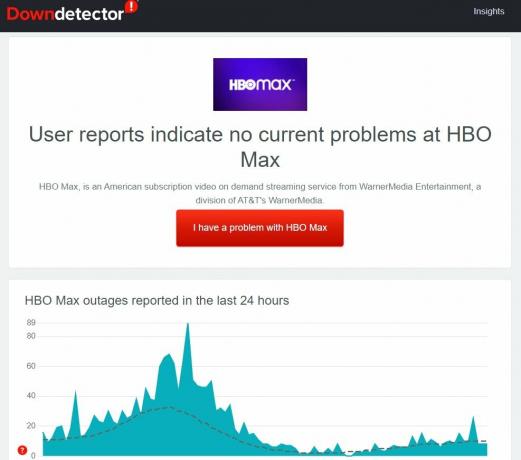
Ако приметите било какав проблем са сервером, то значи да је проблем са звуком са којим се суочавате узрокован самим сервером. У таквом сценарију, не можете ништа друго него да сачекате док програмери не реше проблем.
Али у случају да приметите да је све у реду са сервером, то је показатељ да постоји неки технички разлог иза проблема. Пратите следећа решења да бисте се решили проблема.
Огласи
Исправка 2: Онемогућите Блуетоотх повезивање
У случају да сте недавно повезали свој уређај за стриминг, на пример, паметни телефон са Блуетоотх слушалицама, највероватније ћете се суочити са поменутим проблемом. Велике су шансе да је татин уређај за стриминг још увек повезан са Блуетоотх слушалицама што индиректно узрокује проблем. Да бисте то поправили, искључите Блуетоотх везу са свог уређаја и проверите да ли има неке разлике.
Исправка 3: Искључите ДНД (иОС)
Онемогућавање функције ДНД на иОС-у је још једно ефикасно решење за решавање проблема. Функција ДНД иОС-а има контролу само над одељком за поруке, е-пошту и ћаскање, али ипак можете покушати да онемогућите ову функцију и проверите да ли има неку разлику или не. Дакле, ево шта треба да урадите да бисте онемогућили ДНД на иОС уређају.
- Идите према менију подешавања на вашем иОС уређају.
- Идите на опцију Фокус > Не ометај.
- У прозору „Не узнемиравај“ онемогућите опцију „Не узнемиравај“.
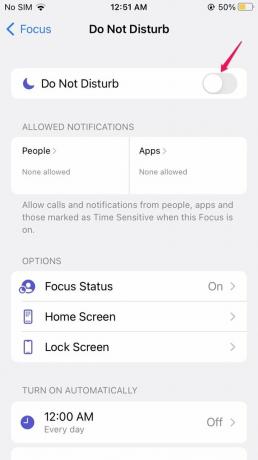
Сада поново покрените свој иОС уређај и проверите да ли је проблем решен или не.
Огласи
Исправка 4: Проверите да ли постоји погрешна веза (СмартТВ)
Ако се суочавате са проблемом са звуком са ХБО мак на паметним телевизорима, велике су шансе да постоји проблем са кабловима за повезивање. Проверите каблове који су прикључени на звучник или од сет-топ бок-а до паметног ТВ-а. Аудио кабл углавном има „жуту главу“.
Потражите оштећења на кабловима. Ако се пронађе, замените га новим и проверите да ли има неку разлику или не. Ако јесте, спремни сте за полазак. Међутим, ако се проблем настави, пређите на следеће решење.
Исправка 5: Поново се пријавите
Проблем са којим се тренутно суочавате може бити узрокован привременим кваром на вашем налогу. А ако је то случај, најефикасније решење ће бити „поновно пријављивање“. Дакле, прво се одјавите са свог ХБО Мак налога, сачекајте неколико секунди да бисте били сигурни да ћете поново покренути уређај. Када завршите, отворите ХБО Мак и поново се пријавите користећи своје акредитиве.
Сада проверите да ли је проблем са звуком ХБО Мак решен или не.
Исправка 6: Обришите кеш меморију претраживача и податке о колачићима
Није важно колико једноставно звучи, али поменути проблем можете решити само брисањем кеша претраживача и података колачића, барем ако користите платформу помоћу претраживача. Процес ће бити мало другачији за ПЦ и паметне телефоне. Почнимо са брисањем података претраживача рачунара.
Напомена: Користимо Гоогле Цхроме. Али не брините ако користите било који други претраживач, јер је процес брисања колачића и кеш података скоро сличан у свим претраживачима.
- Отворите Гоогле Цхроме на рачунару.
- Кликните на три тачке у горњем десном углу.
- Додирните „Још алата“, а затим изаберите опцију „Обриши податке прегледања“.

- Означите опције „Колачићи и други подаци о сајтовима” и „Кеширане слике и датотеке” и кликните на опцију „Обриши податке”.

Хајде сада да проверимо како можете да обришете Гоогле Цхроме кеш и податке о колачићима на Андроид паметном телефону.
- Отворите Гоогле Цхроме на свом Андроид уређају.
- Кликните на три тачке у горњем десном углу.
- Сада идите на Подешавања > Приватност и безбедност > Обриши податке прегледања.
- Означите опције и кликните на „Обриши податке“.

Сада проверите да ли је проблем решен или не.
Исправка 7: Обришите податке из кеша апликације
Огромна количина ХБО Мак података о хватању на Андроид паметном телефону такође може изазвати проблем. Као решење за то, обришите кеш податке одређене апликације на вашем уређају. Да бисте то урадили, ево корака које морате да пратите.
- Отворите мени „Подешавања“ на свом Андроид паметном телефону.
- Идите на Управљање апликацијама > Листа апликација > ХБО Мак > Коришћење складишта.
- Кликните на опцију „Обриши кеш“.

Сада поново покрените уређај, отворите апликацију и проверите да ли је проблем решен.
Исправка 8: Ажурирајте апликацију и паметни телефон
Велике су шансе да нисте ажурирали апликацију или свој паметни телефон, или обоје већ дуже време, што индиректно узрокује проблем. Стога преузмите најновија ажурирања да бисте решили проблем.
Ево шта треба да урадите да бисте преузели најновије ХБО Мак ажурирање.
Андроид
- Отворите Плаи продавницу на свом Андроид паметном телефону.
- У траку за претрагу откуцајте ХБО Мак и притисните опцију за претрагу.
- Ако постоји доступно ажурирање, кликните на опцију „Ажурирај“.
Када преузмете ажурирање, поново покрените уређај. Сада проверите да ли је проблем решен или не.
иОС
- Отворите Апп Сторе на свом иОС паметном телефону.
- У траку за претрагу откуцајте ХБО Мак и притисните опцију за претрагу.
- Ако постоји доступно ажурирање, кликните на опцију „Ажурирај“.
То је то. Проверите да ли је проблем решен или не.
Сада, ако је проблем настао због застарелог уређаја, ево шта треба да знате.
Андроид
- Отворите Подешавања на свом Андроид паметном телефону.
- Идите на „Ажурирање софтвера“ и проверите да ли постоји доступно ажурирање или не.
Ако се пронађе, преузмите га да бисте решили проблем.
иОС
- Идите према менију подешавања на вашем иОС уређају.
- Идите на Подешавања > Ажурирање софтвера.
Ако постоји доступно ажурирање, преузмите га да бисте се решили проблема.
Исправка 9: Контактирајте тим за подршку
Шансе су мале, али у случају да се и даље суочавате са проблемом, последња ствар коју можете да покушате је да контактирате ХБО Мак тим за подршку. Запишите свој проблем у област упита и сачекајте док не добијете одговор.
Завршне речи
Ово је било све о томе како да поправите ХБО Мак аудио који не ради или проблем са сечењем звука. Јавите нам у коментарима да ли је проблем решен или не. Можете да поделите било које друго решење за које мислите да ће бити од помоћи у овој ситуацији. Штавише, слободно проверите наше друге ХБО Мак водич да се решите различитих проблема који се врте око платформе.


